 Локальной сетью принято называть несколько компьютеров, расположенных в одном помещении (комната или дом) и связанных между собой. Именно поэтому такую сеть еще называют домашней. Данное понятие распространяется не только на компьютеры, но и, соответственно, на ноутбуки, телевизоры и принтеры, которые также находятся в пределах определенного здания.
Локальной сетью принято называть несколько компьютеров, расположенных в одном помещении (комната или дом) и связанных между собой. Именно поэтому такую сеть еще называют домашней. Данное понятие распространяется не только на компьютеры, но и, соответственно, на ноутбуки, телевизоры и принтеры, которые также находятся в пределах определенного здания.
Преимущества локальной сети
Подключение к локальной сети несет в себе доступ ко всем общим ресурсам, позволяя безопасно обмениваться мультимедийными файлами и распечатывать документы со всех компьютеров на один принтер. Домашняя сеть используется даже при выстраивании зоны для игр, таким образом, что есть возможность установить игры на компьютеры и играть со всеми устройствами, подключенными к данной сети. Доступ в интернет при соответствующих настройках также имеется.
Поэтапная настройка локальной сети в Windows 7
Как правило, ОС Windows 7 позволяет автоматизировать создание и подключение к домашней сети. Однако, если такой возможности нету, приходится делать это вручную. И вот здесь чаще всего возникают препятствия у новичков при объединении 2-х и более компьютеров. Сегодня мы разберем, как (для начала) научиться настраивать одну локальную сеть для двух компьютеров. Сей процесс будет происходить в Центре управления сетями и общим доступом, попасть в который можно из Панели управления.
 Перед тем, как приступить к настройке локальной сети, рекомендуется проверить наличие соответствующих драйверов и сетевых карт. Если драйверов нет, их нужно установить, иначе конечного результата можно так и не добиться.
Перед тем, как приступить к настройке локальной сети, рекомендуется проверить наличие соответствующих драйверов и сетевых карт. Если драйверов нет, их нужно установить, иначе конечного результата можно так и не добиться.
Отлично, если на обеих машинах, которые вы собираетесь объединить в домашнюю сеть, будет установлена «семёрка» - это значительно облегчит и даже практически автоматизирует подключение. Все, что остается — проследить за тем, чтобы в настройках и того, и другого компьютера, названия группы полностью совпадали (по умолчанию - WORKGROUP). Соединение производится посредством кабеля. То есть, это будет проводная локальная домашняя сеть. Если работа в локальной сети не заблокирована соответствующими настройками в компьютере, сеть обнаружится уже через некоторое время — об этом будет сигнализировать специальный значок на панели задач. При возникновении затруднений (не обнаружилась или пропадает сеть), рекомендуется проверить активность функции «Обнаружение сети» - она может быть просто выключена. Все в порядке? В таком случае, возможно, для окончания настроек и начала работы в новой сети компьютеры просто нуждаются в перезагрузке.
Как создать и настроить беспроводную локальную сеть для двух компьютеров
И снова основным местом действий выбран «Центр управления...». А в нем нас интересует «Настройка нового подключения или сети».
 Перейдя по указанной вкладке мы ищем в предложенном списке то, что поможет нам объединить в одну сеть 2 компьютера. Соответственно, это «Настройка беспроводной сети комп.-комп.». Выбираем, изучаем краткую информацию и идем «Далее». Вводим необходимые параметры, пароль (про регистр не забываем, здесь он учитывается!) и, при желании сохраняем данные, чтобы при следующих подключениях не вводить их вновь и вновь. Наша задача на данном этапе завершена, оставшуюся работу по настройке локальной сети можно спокойно доверить технике.
Перейдя по указанной вкладке мы ищем в предложенном списке то, что поможет нам объединить в одну сеть 2 компьютера. Соответственно, это «Настройка беспроводной сети комп.-комп.». Выбираем, изучаем краткую информацию и идем «Далее». Вводим необходимые параметры, пароль (про регистр не забываем, здесь он учитывается!) и, при желании сохраняем данные, чтобы при следующих подключениях не вводить их вновь и вновь. Наша задача на данном этапе завершена, оставшуюся работу по настройке локальной сети можно спокойно доверить технике.
Как только компьютер справится с поставленной задачей и создаст между 2-мя машинами в помещении одну беспроводную домашнюю сеть, он тут же уведомит вас об этом соответствующей заметкой на экране. И учитывайте, что расстояние между двумя подключаемыми устройствами не должно превышать 10 метров.
Пробуем подключиться к сети после настройки.
При попытке подключиться впервые после окончания всех настроек, система выдает нам окно с вариантами сетевых размещений. И в зависимости от того, в какой сети мы предпочтем «разместиться», напрямую будет зависеть уровень уязвимости нашего компьютера и всех данных, хранящихся в памяти дисков.
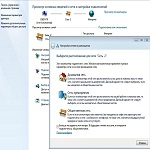 Между тем, подключиться можно к Рабочей, Общественной, Домашней сети или использовать Домен. Чем и для каких случаев хороша каждая из сетей, можно узнать из описаний в этом же окне. Будьте предусмотрительны и не выбирайте размещение в Домашней сети, если сами в этот момент находитесь в кафе, магазине, в кино или любом другом общественном месте.
Между тем, подключиться можно к Рабочей, Общественной, Домашней сети или использовать Домен. Чем и для каких случаев хороша каждая из сетей, можно узнать из описаний в этом же окне. Будьте предусмотрительны и не выбирайте размещение в Домашней сети, если сами в этот момент находитесь в кафе, магазине, в кино или любом другом общественном месте.
Не забудьте также для надежности еще раз сверить имена обоих компьютеров и проследить, чтобы в системах обеих машин имена группы были идентичными. Как это сделать? Попасть в раздел «Система» можно из Панели управления. Здесь и указаны все данные, включая имена домена и компьютера.
Для предотвращения доступа третьих лиц к вашему компьютеру через интернет (сеть), обязательно запустите службу Брандмауэр Windows в соответствующем разделе Панели Управления.

 Рубрики
Рубрики